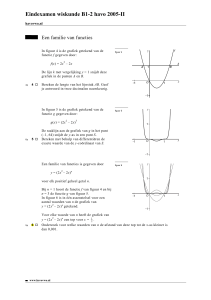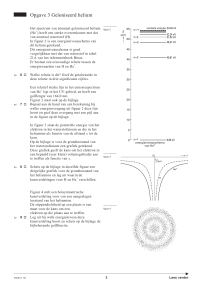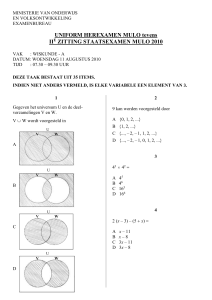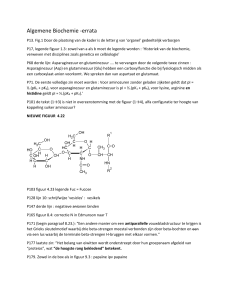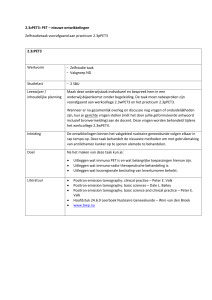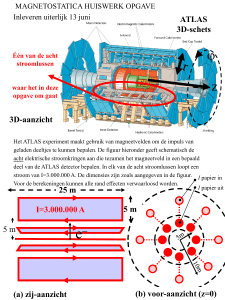INHOUD
advertisement
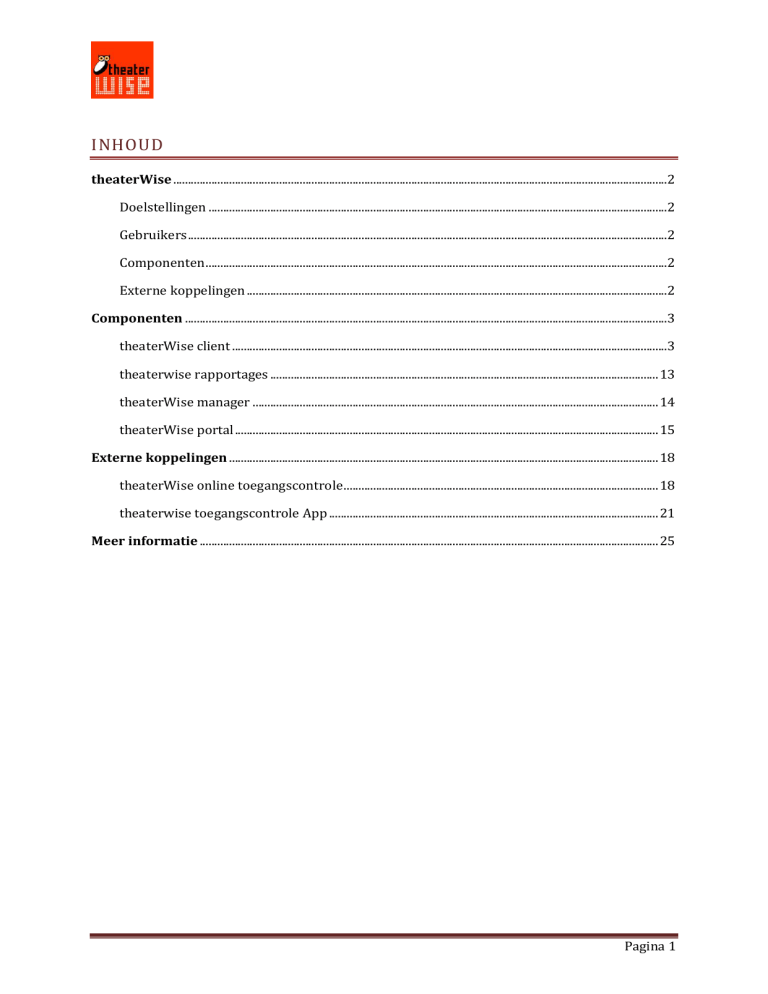
INHOUD theaterWise ........................................................................................................................................................................2 Doelstellingen ............................................................................................................................................................2 Gebruikers ...................................................................................................................................................................2 Componenten .............................................................................................................................................................2 Externe koppelingen ...............................................................................................................................................2 Componenten ....................................................................................................................................................................3 theaterWise client ....................................................................................................................................................3 theaterwise rapportages .................................................................................................................................... 13 theaterWise manager .......................................................................................................................................... 14 theaterWise portal ................................................................................................................................................ 15 Externe koppelingen .................................................................................................................................................. 18 theaterWise online toegangscontrole ........................................................................................................... 18 theaterwise toegangscontrole App ................................................................................................................ 21 Meer informatie ............................................................................................................................................................ 25 Pagina 1 THEATERWISE TheaterWise is een module waarmee organisaties hun kaartverkoop voor evenementen en activiteiten op een professionele manier kunnen uitvoeren. Het kan daarbij gaan om zowel eigen evenementen als die van of in samenwerking met derden. TheaterWise is de natuurlijke opvolger van de module Kaartverkoop van Bicat, waar momenteel al een aantal organisaties gebruik van maken. TheaterWise is volledig geïntegreerd met het bibliotheeksysteem bicatWise en zij delen een gemeenschappelijke klantendatabase. Dit betekent dat een culturele klant (actor) binnen hetzelfde Wise-systeem zowel een bibliotheekklant als een theaterklant kan zijn en wellicht in de toekomst ook nog een educatie/muziekschool klant. Dit heeft als voordeel dat klanten slechts éénmaal aan de database toegevoegd hoeven worden en dat informatie voor marketingdoeleinden gemakkelijk tussen de verschillende sectoren uitgewisseld kan worden. DOELSTELLINGEN - Faciliteren van een geautomatiseerd systeem voor de ondersteuning van de kaartverkoop voor evenementen. Volledige integratie met andere systemen zoals BicatWise, EducatWise, etc. GEBRUIKERS - Theaters Bibliotheken Overige culturele instellingen Leden van de bibliotheek Niet-leden van de bibliotheek Medewerkers – Vrijwilligers – Kassa verkoopmedewerkers Beheerders – Systeembeheerders COMPONENTEN - Frontoffice: theaterWise client Backoffice: theaterWise manager Online: theaterWise portal EXTERNE KOPPELINGEN - Boca kaartprinter Handscanner Online toegangscontrole Toegangscontrole App voor de mobiele telefoon Pagina 2 COMPONENTEN THEATERWISE CLIENT De theaterWise client bestaat uit een aantal onderdelen. Namelijk: - Zaalbeheer Activiteitenbeheer Reserveringenbeheer Kaartverkoop Rapportages Hieronder zullen deze onderdelen nader toegelicht worden. ZAALBEHEER In het zaalbeheer worden de zalen van het theater gecreëerd en beheerd. Alle zalen in het theater en/of alle locaties waar voorstellingen plaatsvinden hoeven slechts éénnmalig te worden vastgelegd. Wanneer de zaal hetzelfde blijft, kan de zaal ieder seizoen bij alle activiteiten steeds weer opnieuw gebruikt worden. De basis voor de zaal is de zaalplattegrond. De zaalplattegrond is een afbeelding die gebruikt kan worden om de stoelopstelling te bepalen. Alle stoelen in de zaal worden volgens de gekozen opstelling in de zaal geplaatst. FIGUUR 1: STOELBLOKKEN PLAATSEN Vervolgens biedt theaterWise de mogelijkheid om kenmerken aan de stoelen in de zaal toe te kennen. Pagina 3 Voorbeelden van kenmerken zijn: - Rij - Rang - Stoelnummer - Ingang (welke ingang moet men nemen voor deze stoel?) - Stoelwaardering - Positie - Rolstoelplaats FIGUUR 2: STOELKENMERKEN Nadat alle stoelen in de zaal staan, zijn er een aantal functies beschikbaar. Deze functies worden hieronder verder toegelicht. Zaalmaskers Omdat een zaal vaak meerdere standaard zaalopstellingen kent (afhankelijk van het type voorstelling, bijvoorbeeld een toneelopstelling of concertopstelling) is het mogelijk om deze alvast vast te leggen. Een zaalmasker bestaat uit de stoelen in de zaal inclusief een aantal stoelblokkades op één of meerdere stoelen. In sommige zaalopstellingen is bijvoorbeeld standaard het balkon of standaard de zijvleugel van de zaal met stoelen geblokkeerd. Bij het vastleggen van activiteiten kan de zaal met een standaard zaalopstelling gekozen worden zodat niet steeds dezelfde stoelen met de hand geblokkeerd hoeven te worden. Stoelwaardering In theaterWise is het zowel handmatig als automatisch mogelijk om waardes toe te kennen aan stoelen. Deze waardering kan gebruikt worden om te bepalen welke stoelen het best beschikbaar zijn tijdens de kaartverkoop. Indien gebruik gemaakt wordt van het ‘best available seats’ principe, berekent het systeem automatisch wat de best beschikbare stoelen zijn in de zaal op basis van de stoelwaardering. Pagina 4 ACTIVITEITBEHEER De functie activiteitbeheer in theaterWise is bedoeld om activiteiten en de daarbij behorende uitvoeringsinformatie vast te leggen. Deze informatie wordt op verschillende tabbladen eenmalig vastgelegd. Er vindt (indien gewenst) een automatische koppeling met de website plaats. FIGUUR 3: ACTIVITEITENOVERZICHT Pagina 5 Activiteitinformatie Deze informatie bestaat uit: titel, uitvoerende(n), bijbehorende teksten (bijvoorbeeld voor op de website of in de brochure), genre, actitviteitsoort, links (verwijzingen naar externe websites of YouTube fimpjes) en speeldata. FIGUUR 4: ACTIVITEIT-INFORMATIE Pagina 6 Planning In de planning worden verscheidene fasen in het verkoopproces gepland. Tevens wordt hier bepaald waar en of de activiteit zichtbaar en/of verkoopbaar is. Het gemak van deze planning is dat al voordat het seizoen begint alle activiteiten en de verkoopfasen zoals voorverkoop, verkoop en lastminute alvast gepland kunnen worden. FIGUUR 5: PLANNING Pagina 7 Uitvoering en prijzen In Uitvoering en prijzen worden de prijzen per uitvoering vastgelegd. Hierbij is het mogelijk om standaard prijsmaskers met rekenregels te maken om hiermee het rekenwerk te vergemakkelijken. FIGUUR 6: UITVOERING EN PRIJZEN Pagina 8 Zaal Bij het kiezen van de zaal wordt de zaal met of zonder (bij ongeplaceerde verkoop) stoelen opgehaald uit het zaalbeheer. Tevens is het hier mogelijk om zaalopstellingen te kiezen en/of extra stoelen te blokkeren voor de verkoop. FIGUUR 7: ZAAL KIEZEN Pagina 9 KAARTVERKOOP Via het kaartverkoopmenu is het mogelijk om kaarten voor één of meerdere activiteiten te reserveren en/of te verkopen aan bestaande en/of anonieme klanten. Het kaartverkoopscherm is dusdanig opgebouwd, dat er binnen een paar korte stappen snel kaarten verkocht kunnen worden. De stappen zijn als volgt: 1. 2. 3. 4. 5. Zoek klant of verkoop anoniem Kies uitvoering Kies het aantal kaarten per prijssoort en rang Afrekenen Kaarten printen FIGUUR 8: KAARTVERKOOPSCHERM Pagina 10 Naast het snel verkopen van kaarten, zijn er ook andere opties beschikbaar. Hieronder worden een aantal beschreven. Plattegrond weergeven Wanneer het aantal kaarten wordt ingevuld, worden automatisch op basis van ‘best available seats’ de best beschikbare stoelen in de zaal gekozen. Het is mogelijk om deze stoelen te bekijken en/of te wijzigen in de zaalplattegrond. FIGUUR 9: BEST AVAILABLE SEATS Winkelwagen Wanneer een klant meerdere kaarten wenst voor meerdere voorstellingen, dan is het mogelijk om deze per voorstelling in de winkelwagen te doen en deze uiteindelijk allemaal tegelijk af te rekenen. Reserveren Naast het verkopen van kaarten is het ook mogelijk om één of meerdere kaarten te reserveren. Later kan de klant zijn of haar reservering komen afrekenen. Pagina 11 Kaarten afdrukken Theaterkaarten worden geprint volgens vooraf gedefinieerde stylesheets. In de stylesheet wordt de opmaak van de theaterkaart bepaald. Indien gewenst kunnen verscheidene teksten en/of afbeeldingen op de kaart getoond worden. FIGUUR 10: VOORBEELD THEATERKAART Pagina 12 THEATERWISE RAPPORTAGES Via de theaterWise client is het mogelijk om verscheidene rapporten aan te roepen. Op dit moment zijn de meeste rapportages nog in ontwikkeling. Het rapport Verkoopoverzicht is al wel in gebruik en is gebaseerd op de borderel van het theater. Dit overzicht toont hoeveel kaarten er per voorstelling per rang per prijssoort zijn verkocht. Het is tevens mogelijk een selectie te maken op activiteitsoort, genre of datum. Vervolgens worden ook de totalen per uitvoering getoond. FIGUUR 11: VERKOOPOVERZICHT Pagina 13 THEATERWISE MANAGER In de theaterWise Manager worden een aantal tabellen gevuld en instellingen beheerd. De Manager is alleen toegankelijk voor de systeembeheerder en geeft indien gewenst ook toegang tot de tabellen van de andere sectoren, zoals bicatWise of educatWise. Hiermee kunnen alle tabellen en instellingen vanuit 1 centraal punt beheerd worden. De volgende instellingen worden vastgelegd in de Manager: - Toegangscodes en bevoegdheden - Financiën: boekingscodes - Activiteitbeheer: genres, impresariaatgegevens, activiteitsoorten, tekstsoorten, planningsfasen - Prijsbeheer: prijssoorten, voorwaarden - Zaalbeheer: locaties, zalen, blokkades, ingangen, rangen FIGUUR 12: THEATERWISE MANAGER Pagina 14 THEATERWISE PORTAL Via de theaterWise portal kunnen (theater)klanten het volledige theaterprogramma bekijken. De teksten, prijzen en kaartinformatie wordt automatisch vanuit de client in de portal geïmporteerd. FIGUUR 13: THEATERWISE PORTAL Bezoekers van de portal die online kaarten willen kopen voor het theater, maken eerst een theateraccount aan of wanneer ze lid zijn van de bibliotheek kunnen ze inloggen met hun bibliotheekpasgegevens. Vervolgens kunnen ze kaarten kopen voor de voorstelling(en) die ze willen bezoeken. Pagina 15 Betalen gaat via Ideal. FIGUUR 14: KAARTEN BESTELLEN & BETALEN Wanneer de kaarten afgerekend zijn, kunnen ze op ieder willekeurig moment uitgeprint worden door de klant. Iedere kaart heeft een unieke barcode die slechts éénmalig gescand kan worden. Hierdoor is fraude nagenoeg niet mogelijk. De lay-out van het kaartje wordt bepaald door de stylesheet, die op iedere willekeurige manier in te stellen is. Pagina 16 FIGUUR 15: WEBKAARTJE Pagina 17 EXTERNE KOPPELINGEN THEATERWISE ONLINE TOEGANGSCONTROLE Voor de kaartcontrole is een online kaartcontrolemodule beschikbaar. Voor aanvang van de voorstelling wordt met de (hand)scanner de barcode op de kaarten gescand. Via de unieke barcode wordt de status van de kaart opgehaald en getoond. Is een kaart al eerder gescand of is de kaart geannuleerd, dan is dat meteen zichtbaar. Tevens wordt getoond of de kaart onder bepaalde voorwaarden is gekocht. Bijvoorbeeld met CJP-pas korting of met een biebpas korting. Hieronder volgen een aantal screenshots ter toelichting: FIGUUR 16: BARCODE SCANNEN Pagina 18 FIGUUR 17: TOEGANG OK FIGUUR 18: KAART MET VOORWAARDE Pagina 19 FIGUUR 19: KAART AL EERDER GEZIEN FIGUUR 20: KAART IS GEANNULEERD Pagina 20 THEATERWISE TOEGANGSCONTROLE APP Naast de online kaartcontrole is het tevens mogelijk om via de toegangscontrole app de barcode op de kaarten te scannen. Via de unieke QRcode wordt de status van de kaart opgehaald en getoond. Is een kaart al eerder gescand of is de kaart geannuleerd, dan is dat meteen duidelijk. Tevens wordt getoond of de kaart onder bepaalde voorwaarden is gekocht. Bijvoorbeeld met CJP-pas korting of met een biebpas korting. FIGUUR 21: TOEGANGSCONTROLE APP Pagina 21 FIGUUR 22: TOEGANG OK Pagina 22 FIGUUR 23: VOORWAARDE CJP Pagina 23 FIGUUR 24: BARCODE AL GEZIEN Pagina 24 MEER INFORMATIE theaterWise is een product van HKA Groningerweg 13-C 9765 TA Paterswolde (050) 4065010 www. bicat.com Neem voor meer informatie contact met ons op. Productmanager: Maaike Kelder maaike@bicat.com Pagina 25